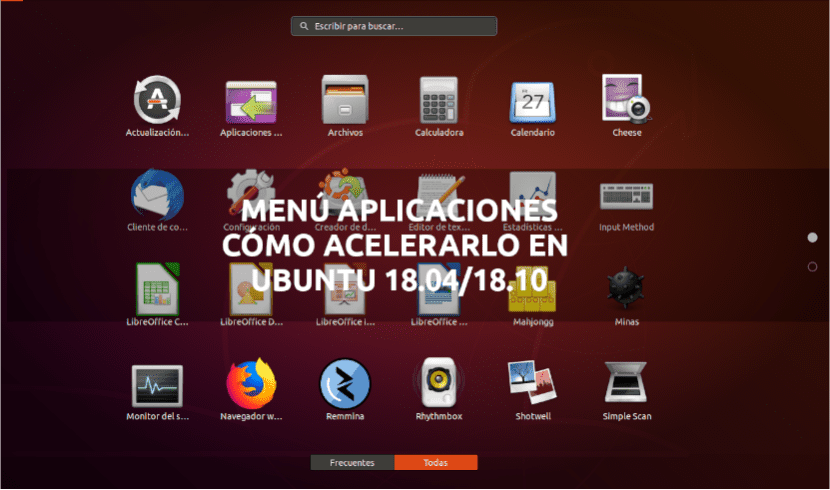
U sljedećem ćemo članku pogledati kako možemo ubrzajte meni aplikacija Ubuntu 18.04 ili 18.10. Kao što svi korisnici Ubuntu-a znaju, Ubuntu-ov meni GNOME aplikacija dovodi do prikazivanja ikona aplikacija od donjeg ugla ekrana do središta ekrana putem animacije. Iako ovo izgleda dobro i izgleda vrlo cool, može postati malo usporeno, a performanse računara nisu toliko dobre koliko bi trebale biti.
Iz tog razloga vidjet ćemo nekoliko mogućnosti da to možemo zaustavi ovu animaciju. Ovim ćemo omogućiti da ikone budu odmah prikazane. Ovim je brže pokretati aplikacije iz menija Aplikacije našeg Ubuntu-a. To se uvijek cijeni kada vaš računar ima malo stari hardver.
Ubrzajte meni Aplikacije isključivanjem animacije ikona
Da bih napisao ovaj članak, to sam i potvrdio ove dvije opcije rade i na Ubuntu 18.04 i na Ubuntu 18.10. Nisam bio u mogućnosti da ga testiram na drugim verzijama, ali pretpostavljam da bi obje opcije trebale raditi.
para izvršiti deaktiviranje animacije, moći ćemo koristiti bilo koju od dvije opcije koje ćemo vidjeti u nastavku:
1. opcija. Iz naredbenog retka.
Korak 1 → Otvorite terminal (Ctrl + Alt + T).
Korak 2 → U ovom koraku jednostavno morate kopirajte i zalijepite sljedeću naredbu u terminal koje ste upravo otvorili. Zatim pritisnite Enter:

gsettings set org.gnome.desktop.interface enable-animations false
Terminal neće vratiti ništa, ali to je sve što morate učiniti.
Sada to možete provjeriti kada pristupite izborniku Aplicaciones, ikone se neće prikazivati pomoću animacija. Umjesto toga vidjet ćete sve ikone aplikacija pojavljuju se odjednom, bez efekata.
Kao što sam rekao, prethodna naredba će deaktivirati animaciju ikona našeg operativnog sistema. Ako ga isprobate, neće vas uvjeriti kako izgleda i želite vratiti efekte, kopirajte i zalijepite sljedeću naredbu u terminal (Ctrl + Alt + T):
gsettings set org.gnome.desktop.interface enable-animations true
2. opcija. Preko grafičkog sučelja.
Korak 1 → Prvo ćemo deaktivirati animaciju ikona instalirajte dconf-editor za izmjenu postavki koje nam nudite. Pružit će nam pozadinski pristup Gsettings. dconf je sistem upravljanja konfiguracijom i postavkama za naš Ubuntu sistem. Uveden je u GNOME 3, zajedno sa GSettings, kao zamjena za GConf.
Da biste ga instalirali na vaš Ubuntu sistem, otvorite terminal (Ctrl + Atl + T). U tome jednostavno moraš napišite sljedeću naredbu za pokretanje instalacije:
sudo apt install dconf-editor
Čak i ako više ne želite koristiti terminal za instalaciju, a više volite instalirati softver putem grafičkog sučelja, možete potražite "dconf" u softverskoj opciji Ubuntu. Tamo ćete moći instalirati isti program kao i korištenje terminala.
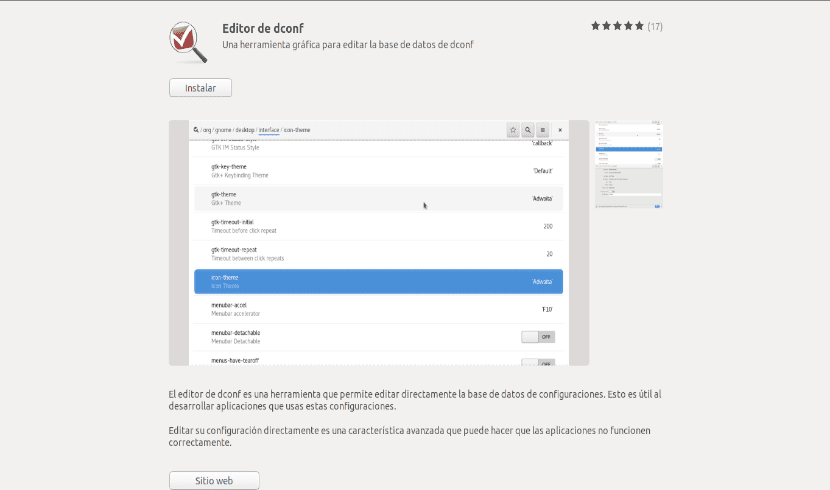
Korak 2 → Kad je instalacija završena, možete pokrenite dconf-editor iz menija Aktivnosti.

Korak 3 → Nakon pokretanja programa, navigacija do / org / gnome / desktop / interfejs /. Tamo ćete pronaći opciju "Omogući animacije”Aktivirano. ISKLJUČITE da onemogućite animacije ikona. Ako želite vratiti animacije, jednostavno morate ponovo promijeniti opciju na ON.
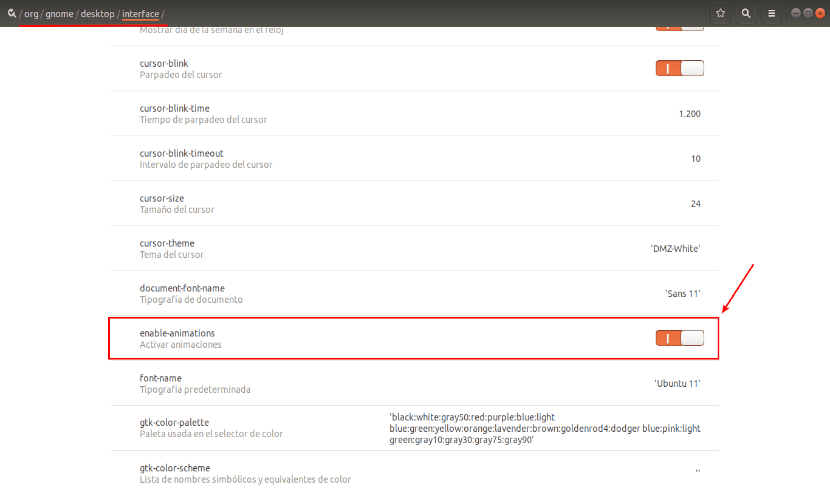
Korak 4 → Zatvorite dconf-editor. To je sve što morate učiniti da biste onemogućili animaciju ikona menija Aplikacije iz grafičkog okruženja.
Sada možete provjeriti jesu li animacije onemogućene kada pristupite izborniku aplikacija. Više ne biste trebali vidjeti animaciju ikone. Umjesto toga, vidjet ćete da se sve ikone aplikacija pojavljuju odjednom, bez efekata.
Kao što ćete moći provjeriti, s obje metode dobit ćete isti rezultat. Učinit ćete da se ikone brže prikazuju na vašem ekranu. Iako moram priznati da u Ubuntu 18.04 ako sam primijetio promjenu, u verziji 18.10, promjena mi nije bila toliko očigledna.
Wow, cijenim ovaj savjet, vrlo je neugodno vidjeti kako se pokreću ove animacije.
Bio bi to brži način i sa boljim rezultatima
sudo apt-get install ubuntu-desktop jedinstvo
sudo apt-get ukloniti gnome-ljusku ubuntu-gnome-desktop
sudo apt autoremove
sudo reboot
To zvuči previše nostalgično 😀
"To se uvijek cijeni kad vaše računalo ima donekle stari hardver", hmmm, znam korisnike sa sedmom generacijom jezgre i7, namjenskom grafikom od 7 GiG i 2 GiG u RAM-u i zaostajanjem u tome da takav meni Gnome Shell pokreće živce od stresa .